
Как вставить шорткод в страницу WordPress: простое руководство от Alethemes
Узнайте, как вставить шорткод в страницу WordPress. Мы расскажем о создании шорткода и его использовании для добавления функционала и контента на ваш сайт с помощью простых шагов.
Смотреть далееВидео по теме
 Как вставить шорткод в WordPress в разные места сайта
Как вставить шорткод в WordPress в разные места сайта
 WP Фрэймворк Alethemes
WP Фрэймворк Alethemes
Введение в шорткоды WordPress
Шорткоды — это мощный инструмент в WordPress, который позволяет пользователям добавлять сложные элементы на страницы и посты без необходимости писать код. Они представляют собой короткие фрагменты текста, которые заменяются на определённый контент при отображении. В этой статье мы рассмотрим, как эффективно использовать шорткоды и внедрять их в свои страницы.
Преимущества использования шорткодов
- Упрощение процесса разработки: Шорткоды позволяют добавлять функциональность, не прибегая к программированию.
- Гибкость: Можно легко изменять и настраивать контент, используя один и тот же шорткод в различных местах.
- Экономия времени: Позволяют быстро добавлять элементы, такие как галереи, видео или формы, без дополнительных усилий.
Как вставить шорткод в страницу WordPress
Вставить шорткод в страницу WordPress достаточно просто. Вот пошаговая инструкция:
- Перейдите в административную панель WordPress.
- Выберите «Страницы» и откройте ту, в которую хотите добавить шорткод.
- В редакторе контента найдите место, куда вы хотите вставить шорткод.
- Введите шорткод в формате
[your_shortcode](заменитеyour_shortcodeна нужный вам шорткод). - Сохраните изменения и просмотрите страницу, чтобы убедиться, что шорткод работает корректно.
Популярные шорткоды
Существуют различные типы шорткодов, которые могут быть полезны:
- Галереи: Позволяют легко создавать фотогалереи.
- Вставка видео: Упрощает добавление видео из YouTube или Vimeo.
- Формы обратной связи: Позволяют интегрировать формы на странице.
Заключение
Использование шорткодов в WordPress значительно упрощает процесс создания контента. Благодаря им, даже новички могут добавлять сложные элементы на свои страницы, не имея опыта в кодировании. Экспериментируйте с различными шорткодами, чтобы сделать ваш сайт более интерактивным и привлекательным для посетителей.
Другие категории
Похожие записи
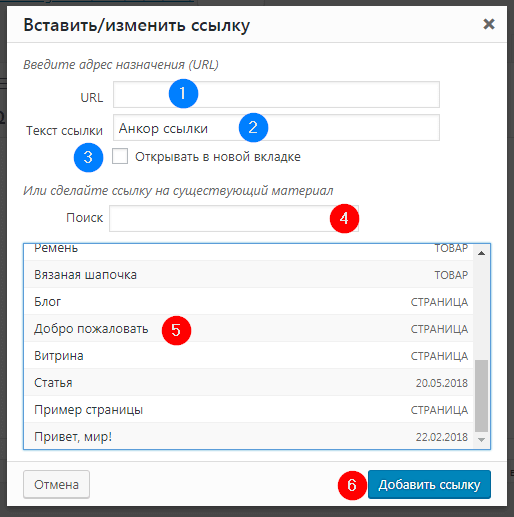 Как добавить ссылку к скопированному тексту в WordPress: пошаговое руководство
Как добавить ссылку к скопированному тексту в WordPress: пошаговое руководство
В этом уроке вы узнаете, как легко добавить ссылку к скопированному тексту в WordPress, используя простые шаги для улучшения взаимодействия с вашими читателями и повышения SEO-навигации.
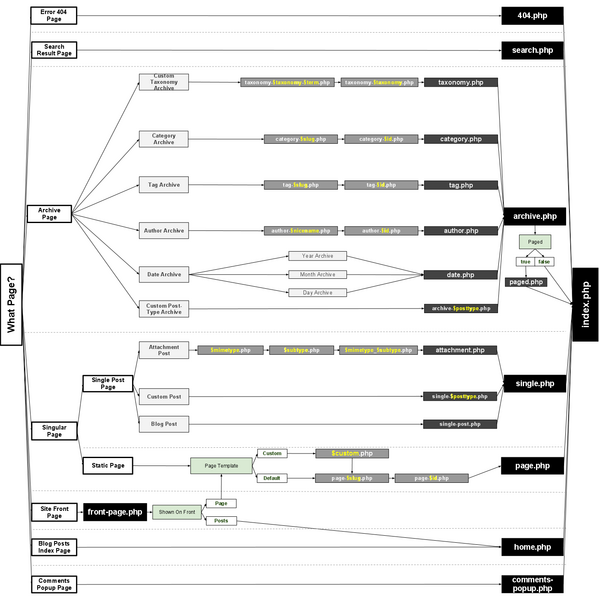 Как сделать шаблон WordPress: создайте индивидуальный дизайн для своего сайта с WOODMART
Как сделать шаблон WordPress: создайте индивидуальный дизайн для своего сайта с WOODMART
WOODMART - это отличный шаблон для интернет-магазина на WordPress. Узнайте, как создать свой уникальный шаблон WordPress с помощью этого мощного и многофункционального решения для WooCommerce.
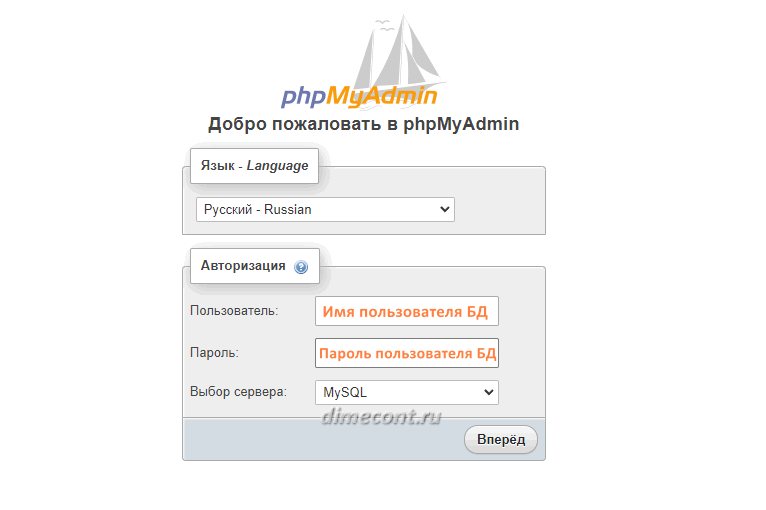 Как восстановить сайт на WordPress: пошаговое руководство по восстановлению из бэкапа и откату неисправностей
Как восстановить сайт на WordPress: пошаговое руководство по восстановлению из бэкапа и откату неисправностей
В этом руководстве вы узнаете, как восстановить сайт на WordPress, используя простые шаги. Мы рассмотрим методы восстановления данных, настройки и советы для быстрого восстановления работоспособности вашего веб-ресурса.
Рекомендации
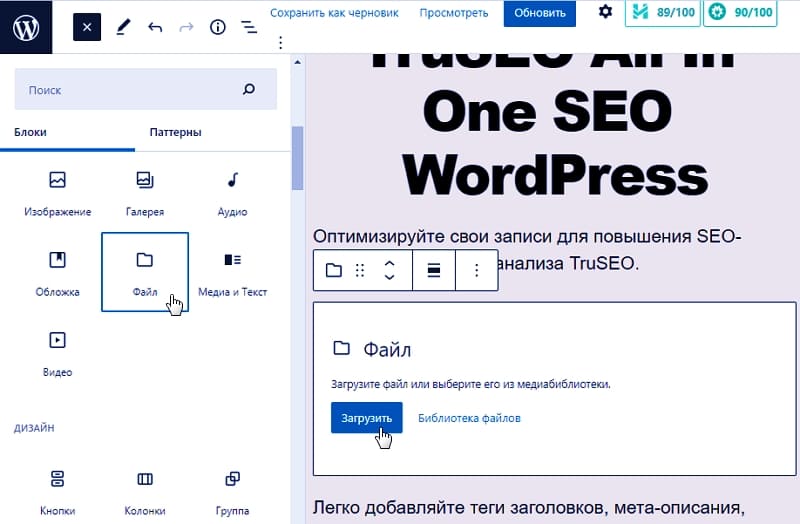 Как добавить файлы в WordPress: пошаговая инструкция и создание кнопки для скачивания
Как добавить файлы в WordPress: пошаговая инструкция и создание кнопки для скачивания
Узнайте, как легко добавить файлы в WordPress. В этом руководстве представлены пошаговые инструкции для загрузки изображений, документов и других медиафайлов через панель управления сайта.
Читать далее... Как быстро и легко очистить кэш в WordPress: 4 эффективных способа в 2025 году
Как быстро и легко очистить кэш в WordPress: 4 эффективных способа в 2025 году
Узнайте, как быстро и легко очистить кэш в WordPress в 2025 году. Следуйте простым шагам и оптимизируйте производительность вашего сайта, обеспечив его быструю загрузку и актуальность контента.
Читать далее...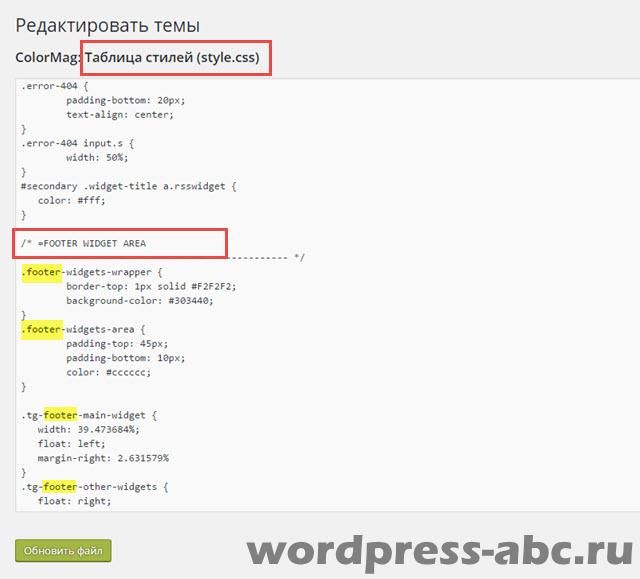 Как редактировать футер в WordPress: пошаговое руководство для начинающих
Как редактировать футер в WordPress: пошаговое руководство для начинающих
Узнайте, как легко изменить футер в теме WordPress 2017. В этой статье мы рассмотрим простые шаги, которые помогут вам редактировать футер и настроить его под свои нужды.
Читать далее...Установка Помощью Плагина
Установка с помощью плагина. Выбранный шаблон должен быть адаптивным, т.е. корректно отображаться на экранах различных устройств: компьютеров, планшетов, смартфонов. LocalWP, OpenServer, Docker и Vagrant каждый предлагают уникальные функции и преимущества, которые соответствуют разным предпочтениям и уровням навыков. Как видите мы можем настроить наши теги еще и таким способом. FontAwesome — библиотека иконок, которую можно добавить в ваш WordPress сайт через плагин. Как создать публикацию. По тем же соображениям безопасности ВордПресс не позволяет выполнять PHP-код внутри содержимого сайта. Откройте файл header.php и вставьте код перед закрывающим тегом /head. Если вы знаете, что ищете, строка поиска — ваш лучший выбор. Пользовательский метод также позволяет исключать таблицы из базы данных. как вставить шорткод в страницу wordpress
Перейдите Страницу Настроек
Перейдите на страницу настроек плагина, чтобы сконфигурировать его согласно вашим потребностям. Редактирование файлов темы. Шаг 1: Найдите нужную страницу в списке страниц и нажмите на кнопку "Редактировать". Сегодня посмотрим, как установить плагины на блог, а также как их удалить за ненадобностью. Эти столбцы и строки также могут быть сохранены для дальнейшего использования. Как видно, сама по себе настройка WordPress не так сложна, как могло показаться в самом начале. Это самый распространенный и самый надежный способ. Этот способ предполагает, что у вас есть логин и пароль для FTP доступа к сайту, ну и, собственно, само право доступа. Нажмите «Опубликовать», когда вы закончите. 3. После этого запись будет перемещена в корзину. как вставить шорткод в страницу wordpress
Нажимаем Установить Wordpress
Нажимаем «Установить WordPress» Мы не рекомендуем снимать флажок «Разрешить поисковым системам индексировать сайт». Привет! Если вы используете один из популярных плагинов, очистка делается в пару кликов. 🛠 WP Super Cache: В админке WordPress → Настройки → WP Super Cache Кнопка Delete Cache. 🛠 W3 Total Cache: В верхней панели WordPress → Performance → Purge All Caches. 🛠 LiteSpeed Cache: В верхнем меню WordPress → LiteSpeed → Purge All Или откройте LiteSpeed Settings → Purge → Нажмите Purge All. 🛠 WP Fastest Cache: Плагин → вкладка Delete Cache Нажмите Clear All Cache и при необходимости — Clear Minified CSS/JS. ✅ 2. Даже когда видеохостинг стабильно работал в нашей стране, при вставке роликов с YouTube на страницы сайтов WP возникало немало проблем: Ухудшение производительности. Google XML Sitemaps. Примечание: есть более простой способ изменить имя пользователя WordPress с помощью плагина. Если вы используете CPanel , перейдите в раздел « Файлы » и нажмите кнопку « Диспетчер файлов ». Чтобы устранить это, убедитесь, что тема использует jQuery из ядра WordPress, а не подключает свою версию напрямую. Предварительно советую сделать резервную копию сайта. Проверьте сайт вручную и с точки зрения поисковых систем. как вставить шорткод в страницу wordpress



